Các ứng dụng chat, nhắn tin và gọi thoại giờ đây trở thành một món ăn tinh thần phong phú của khá nhiều người, trong đó có ứng dụng chat Zalo. Đến với Zalo, người dùng có thể gửi tin nhắn, gọi video hay gọi thoại nhanh nhất và hoàn toàn miễn phí tới bạn bè, người thân của mình. Ngoài ra, chúng ta cũng có thể giao lưu, trò chuyện với những người không quen biết, nhưng có chung sở thích, cùng địa điểm sinh sống, bằng cách tham gia vào phòng chat trên Zalo. Trong bài viết này, Quản trị mạng sẽ giới thiệu đến bạn cách vào phòng chat trên Zalo Android.
Bước 1:
Trước hết, bạn hãy mở ứng dụng Zalo trên thiết bị. Tại giao diện chính, chúng ta sẽ nhấn chọn vào biểu tượng 3 dấu chấm bên phải giao diện chính. Tiếp đến, chúng ta sẽ nhấn vào mục Phòng trò chuyện để tiến đến phòng chat nhóm trên Zalo.
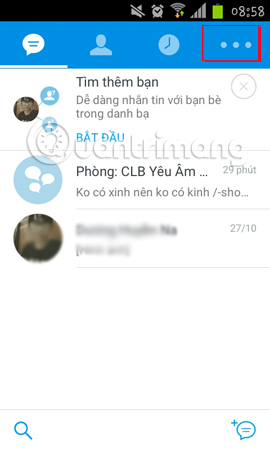
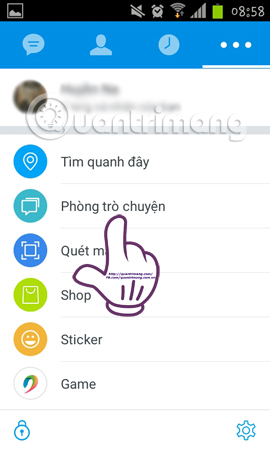
Bước 2:
Tiếp đến, ở giao diện mới bạn sẽ nhìn thấy danh sách 7 phòng chat Zalo với những nội dung khác nhau, gồm: Địa phương, Giáo dục & Trường học, Tình yêu & Tình bạn, Cộng đồng người Việt ở nước ngoài, Giải trí, Phong cách sống và Sân chơi - Sự kiện. Tại đây, bạn có thể chọn bất cứ một phòng chat nào để trò chuyện với mọi người có chung mục đích. Chẳng hạn tôi sẽ chọn phòng chat Giáo dục & Trường học.
Bạn sẽ thấy trong mục này có thêm những mục con khác nhau. Chúng ta có thể lựa chọn các mục đó để trò chuyện nếu thích.
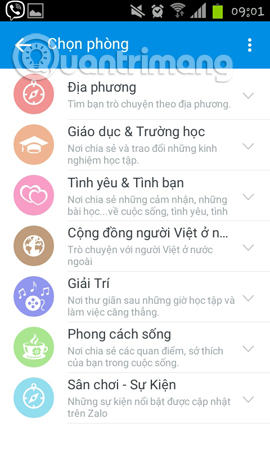
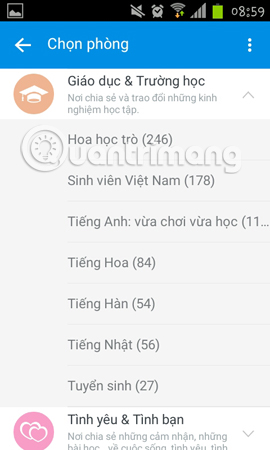
Bước 3:
Khi nhấn chọn vào một phòng, chúng ta sẽ thấy các thành viên có trong phòng đó. Nhấn chọn nút Vào trò chuyện để tham gia chat room trên Zalo. Tiếp đến giao diện chat, người dùng chỉ cần nhập tin nhắn rồi nhấn Gửi để trò chuyện với mọi người là được.
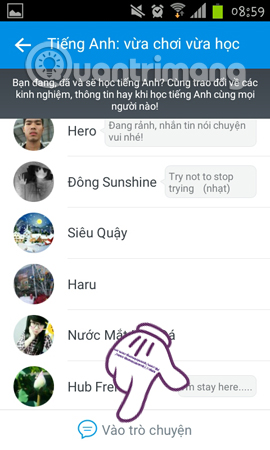
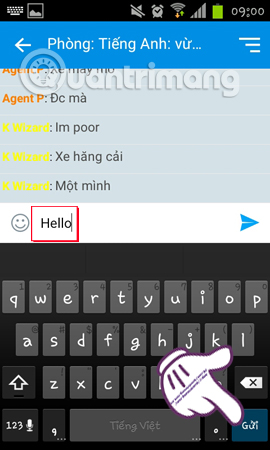
Bước 4:
Chúng ta có thể tham gia nhiều phòng chat trên Zalo tùy thích để có thể kết bạn, giao lưu và trao đổi các thông tin. Tiếp đến, tại giao diện chat của phòng chat, nhấn chọn vào biểu tượng 3 dấu gạch ngang. Bạn sẽ thấy giao diện tùy chỉnh của phòng chat đó, bao gồm Hiện thông tin ra vào phòng và Rời phòng.
Với mục Rời phòng, khi chúng ta nhấn chọn vào, bạn sẽ được hỏi bạn có muốn Giữ nick trong phòng chat này không? Nếu muốn tiếp tục trò chuyện ở đây, người dùng nhấn Có. Còn nếu muốn thoát khỏi phòng chat này trên Zalo, nhấn Không.
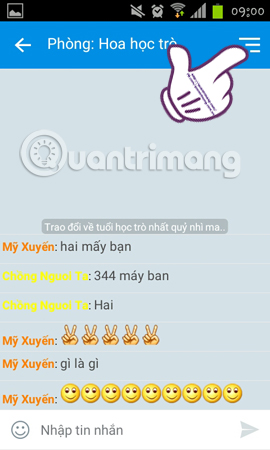
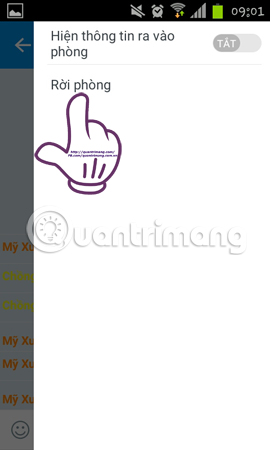
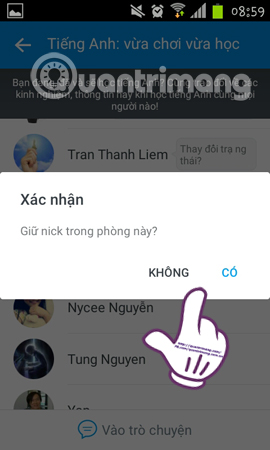
Bước 5:
Tiếp đến, chúng ta quay trở lại giao diện Chọn phòng chat trên Zalo. Khi nhấn chọn vào biểu tượng 3 dấu chấm dọc bên phải giao diện, bạn sẽ thấy tùy chọn duy nhất Xóa lịch sử phòng trò chuyện. Khi chúng ta nhấn vào, các cuộc hội thoại với bạn bè ở tất cả các phòng chat trên Zalo đều sẽ được xóa hoàn toàn. Ngay sau đó trên giao diện xuất hiện thông báo Xóa lịch sử phòng trò chuyện thành công.
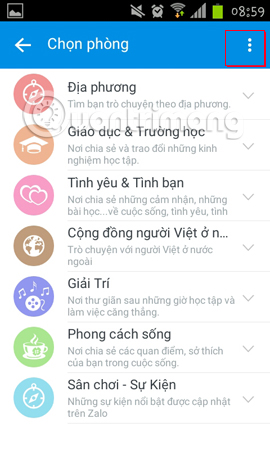
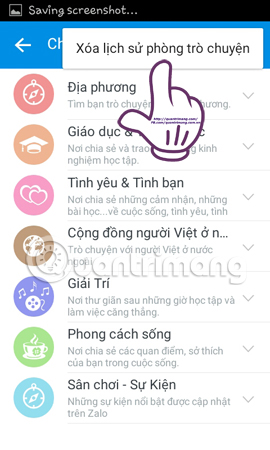
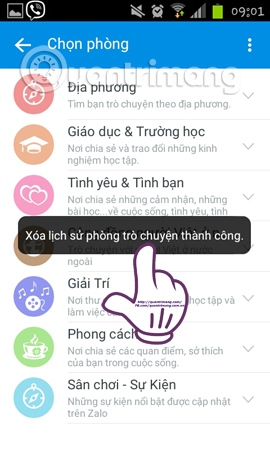
Trên đây là toàn bộ hướng dẫn cách tham gia vào phòng chat trên Zalo, từ cách tìm phòng chat đúng với mục đích tìm bạn của từng người đến các tùy chỉnh Rời phòng hay Xóa cuộc trò chuyện. Với phòng chat này, chúng ta có thể mở rộng việc giao lưu kết bạn hơn rất nhiều, dựa trên 7 phòng chat nhóm có nội dung khác nhau, chứ không đơn giản chỉ tạo nhóm chat Zalo mà thôi.
Tham khảo thêm các bài sau đây:
Chúc các bạn thực hiện thành công!
 Công nghệ
Công nghệ  AI
AI  Windows
Windows  iPhone
iPhone  Android
Android  Học IT
Học IT  Download
Download  Tiện ích
Tiện ích  Khoa học
Khoa học  Game
Game  Làng CN
Làng CN  Ứng dụng
Ứng dụng 



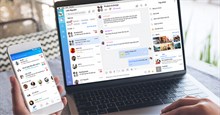














 Linux
Linux  Đồng hồ thông minh
Đồng hồ thông minh  macOS
macOS  Chụp ảnh - Quay phim
Chụp ảnh - Quay phim  Thủ thuật SEO
Thủ thuật SEO  Phần cứng
Phần cứng  Kiến thức cơ bản
Kiến thức cơ bản  Lập trình
Lập trình  Dịch vụ công trực tuyến
Dịch vụ công trực tuyến  Dịch vụ nhà mạng
Dịch vụ nhà mạng  Quiz công nghệ
Quiz công nghệ  Microsoft Word 2016
Microsoft Word 2016  Microsoft Word 2013
Microsoft Word 2013  Microsoft Word 2007
Microsoft Word 2007  Microsoft Excel 2019
Microsoft Excel 2019  Microsoft Excel 2016
Microsoft Excel 2016  Microsoft PowerPoint 2019
Microsoft PowerPoint 2019  Google Sheets
Google Sheets  Học Photoshop
Học Photoshop  Lập trình Scratch
Lập trình Scratch  Bootstrap
Bootstrap  Năng suất
Năng suất  Game - Trò chơi
Game - Trò chơi  Hệ thống
Hệ thống  Thiết kế & Đồ họa
Thiết kế & Đồ họa  Internet
Internet  Bảo mật, Antivirus
Bảo mật, Antivirus  Doanh nghiệp
Doanh nghiệp  Ảnh & Video
Ảnh & Video  Giải trí & Âm nhạc
Giải trí & Âm nhạc  Mạng xã hội
Mạng xã hội  Lập trình
Lập trình  Giáo dục - Học tập
Giáo dục - Học tập  Lối sống
Lối sống  Tài chính & Mua sắm
Tài chính & Mua sắm  AI Trí tuệ nhân tạo
AI Trí tuệ nhân tạo  ChatGPT
ChatGPT  Gemini
Gemini  Điện máy
Điện máy  Tivi
Tivi  Tủ lạnh
Tủ lạnh  Điều hòa
Điều hòa  Máy giặt
Máy giặt  Cuộc sống
Cuộc sống  TOP
TOP  Kỹ năng
Kỹ năng  Món ngon mỗi ngày
Món ngon mỗi ngày  Nuôi dạy con
Nuôi dạy con  Mẹo vặt
Mẹo vặt  Phim ảnh, Truyện
Phim ảnh, Truyện  Làm đẹp
Làm đẹp  DIY - Handmade
DIY - Handmade  Du lịch
Du lịch  Quà tặng
Quà tặng  Giải trí
Giải trí  Là gì?
Là gì?  Nhà đẹp
Nhà đẹp  Giáng sinh - Noel
Giáng sinh - Noel  Hướng dẫn
Hướng dẫn  Ô tô, Xe máy
Ô tô, Xe máy  Tấn công mạng
Tấn công mạng  Chuyện công nghệ
Chuyện công nghệ  Công nghệ mới
Công nghệ mới  Trí tuệ Thiên tài
Trí tuệ Thiên tài